Jei vienas ar daugiau gavėjų negauna jūsų išsiųsto el. laiško, galite naudoti komandą Siųsti pranešimą iš naujo . Ši komanda taip pat leidžia siųsti pranešimą papildomiems gavėjams, jei reikia.
Pastaba: Iš naujo išsiųstame el. laiške bus tik anksčiau išsiųstas laiškas be papildomos informacijos. Tai skiriasi nuo persiųsto laiško, kuriame bus ir ankstesnės antraštės informacija (siuntėjas, data ir gavėjai).
Norėdami pasiruošti iš naujo siųsti el. laišką, atlikite šiuos veiksmus:
-
Aplankų srityje eikite į išsiųstus elementus ir pasirinkite pranešimą, kurį norite persiųsti.
-
Pasirinkite [...] piktogramą, kad pamatytumėte daugiau galimų parinkčių.
-
Eikite į Išplėstiniai veiksmai > Siųsti pranešimą iš naujo.
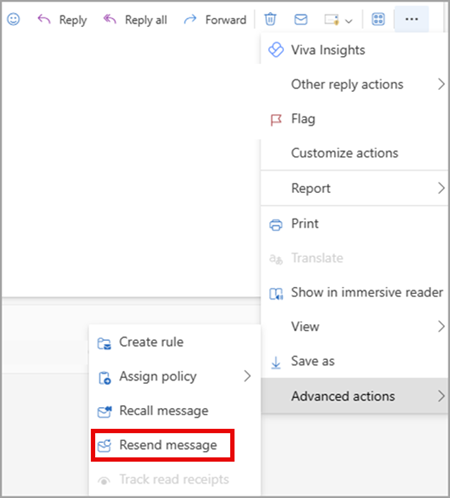
-
Pateiktame el. laiške, kuris bus išsiųstas pakartotinai, jei reikia, atlikite šiuos veiksmus:
-
Pašalinkite tuos, kurie nebenori gauti pranešimo
-
Įtraukti naujų gavėjų
-
Priedų įtraukimas arba šalinimas
-
Pranešimo turinio keitimas
-
Pasirinkite Siųsti
Svarbu: Norėdami pakartotinai siųsti kelis laiškus, turite pakartoti šias instrukcijas su kiekvienu laišku. Vienu metu galite siųsti tik vieną pranešimą iš naujo.
-
aplankų sritis pasirinkite Išsiųsta.
-
Dukart spustelėkite pranešimą, kurį norite persiųsti.
Pastaba: Norėdami pakartotinai siųsti kelis laiškus, kartokite šias instrukcijas su kiekvienu laišku. Negalima pakartotinai siųsti kelių laiškų vienu metu.
-
Skirtuko Pranešimas grupėje Perkėlimas pasirinkite Veiksmai > Siųsti šį pranešimą iš naujo.
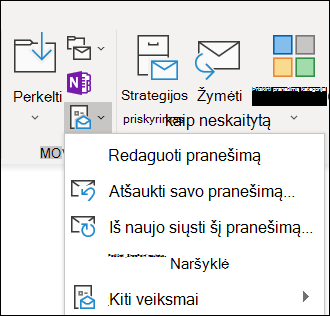
Patarimai: Atidarę naujo laiško juodraštį, galite:
-
Pašalinkite gavėjus, kuriems nereikia gauti pranešimo dar kartą. Pasirinkite vardą (-us) > Naikinti.
-
Įtraukite naujų gavėjų, įtraukite arba pašalinkite priedus ir pakeiskite laiško turinį.
-
-
Pasirinkite Siųsti.
Norėdami pasiruošti iš naujo siųsti el. laišką, atlikite šiuos veiksmus:
-
Aplankų srityje eikite į išsiųstus elementus ir pasirinkite pranešimą, kurį norite persiųsti.
-
Pasirinkite [...] piktogramą, kad pamatytumėte daugiau galimų parinkčių.
-
Eikite į Išplėstiniai veiksmai > Siųsti pranešimą iš naujo.
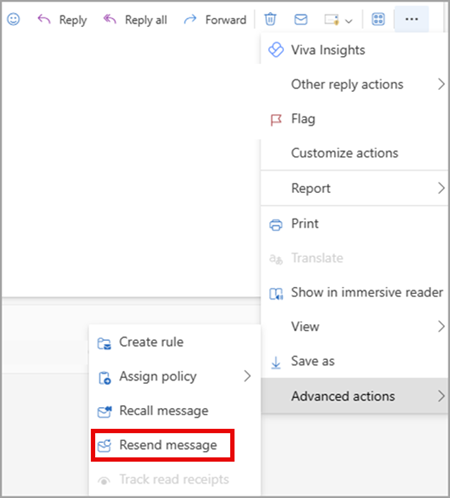
-
Pateiktame el. laiške, kuris bus išsiųstas pakartotinai, jei reikia, atlikite šiuos veiksmus:
-
Pašalinkite tuos, kurie nebenori gauti pranešimo
-
Įtraukti naujų gavėjų
-
Priedų įtraukimas arba šalinimas
-
Pranešimo turinio keitimas
-
Pasirinkite Siųsti
Svarbu: Norėdami pakartotinai siųsti kelis laiškus, turite pakartoti šias instrukcijas su kiekvienu laišku. Vienu metu galite siųsti tik vieną pranešimą iš naujo.
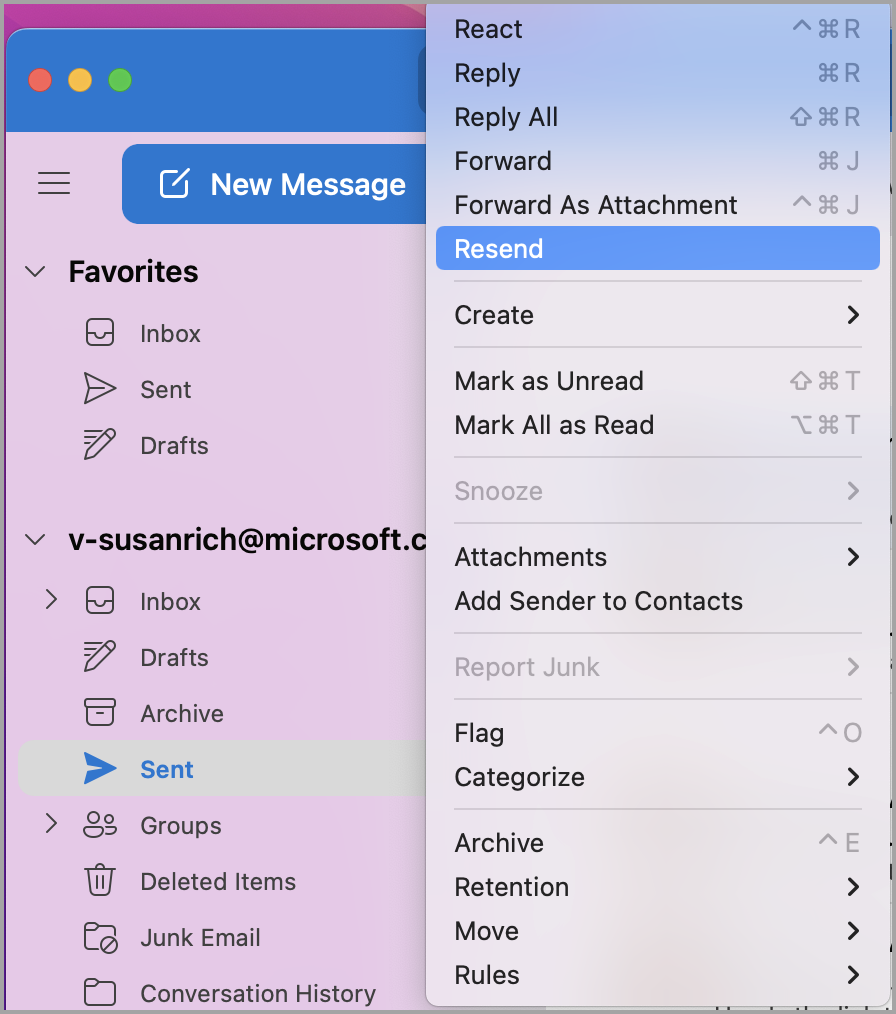
-
Kairiojoje šoninėje juostoje pasirinkite Išsiųsta.
-
Pasirinkite el. laišką, kurį norite persiųsti.
-
Pasirinkite Pranešimą > siųsti pakartotinai.
Patarimai: Kai rodomas naujas pranešimas, galite:
-
Pašalinkite gavėjus, kuriems nereikia gauti pranešimo dar kartą. Pasirinkite vardą (-us) > Naikinti.
-
Įtraukite naujų gavėjų, įtraukite arba pašalinkite priedus ir pakeiskite laiško turinį.
-
-
Pasirinkite Siųsti.
Pastaba: Norėdami pakartotinai siųsti kelis laiškus, kartokite šias instrukcijas su kiekvienu laišku. Negalima pakartotinai siųsti kelių laiškų vienu metu.
Pastaba: Kitas būdas iš naujo nusiųsti el. laišką pasirinkus išsiųstą el. laišką – dešiniuoju pelės mygtuku spustelėti el. laišką ir pasirinkti Siųsti iš naujo. Atlikite keitimus ir pasirinkite Siųsti.











